Si të zbuloni një numër telefonuesi të panjohur

Mësoni si të identifikoni telefonuesit e panjohur dhe të shmangni telefonatat e padëshiruara me metodat më të mira.
Duke filluar me serinë Galaxy S8, kalkulatori i integruar i Samsung është përmirësuar me hapa të mëdhenj. UI/UX i përmirësuar është i dhënë, por një nga veçoritë e tij më të reja thelbësore është konverteri i njësisë.
Konvertuesi i njësive që gjendet në aplikacionin Llogaritësi bën të mundur konvertimin e njësive matëse, duke përfshirë gjatësinë, sipërfaqen, vëllimin, temperaturën, të dhënat dhe masën. Ky funksion është i aksesueshëm në çdo telefon modern Samsung të lëshuar në tre vitet e fundit, pavarësisht nga modeli i tij.
Për të filluar përdorimin e konvertuesit të njësisë, bëni sa më poshtë:
Hapni aplikacionin Llogaritësi në pajisjen tuaj Samsung.
Nga ekrani kryesor i makinës llogaritëse, trokitni lehtë mbi ikonën e vizorit, që zakonisht ndodhet në mes të ekranit tuaj.
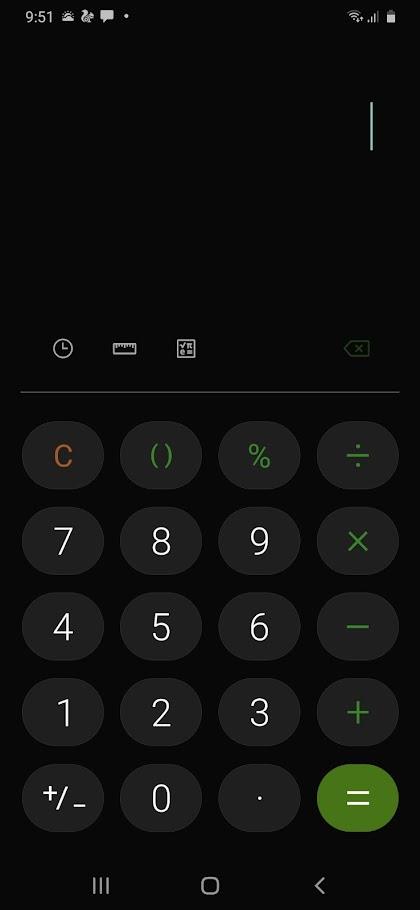 ,
,
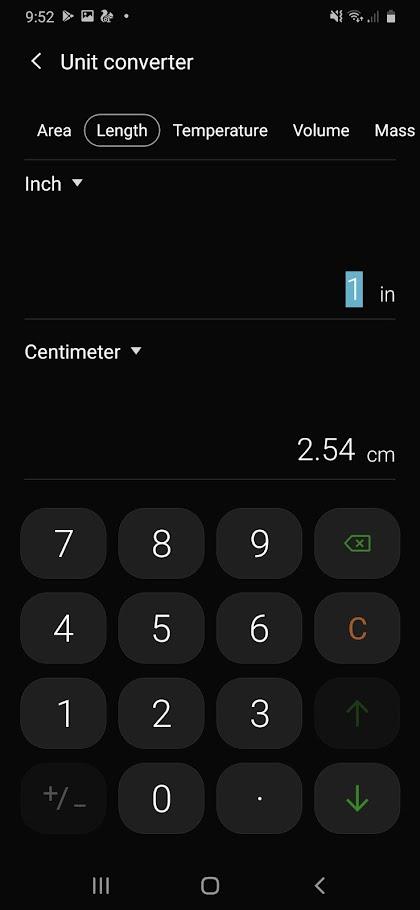
Është e vetëkuptueshme që kjo veçori mund të jetë e dobishme në shumë situata, veçanërisht për studentët ose profesionistët që gjithmonë kanë nevojë për konvertime tipike në aktivitetet e tyre të përditshme.
Me këtë u tha, siç u përmend më parë, konvertimi i njësisë është i disponueshëm vetëm për telefonat relativisht modernë Samsung. Nëse zotëroni një model më të vjetër të telefonave Galaxy si Galaxy S7, J5 ose Note 7, mund t'ju duhet të mbështeteni te Google ose një aplikacion i palës së tretë të shkarkuar nga PlayStore për të bërë konvertimet e njësive.
Telefonat më të vjetër Samsung nuk kanë funksionin e konvertimit të njësive. Megjithatë, mund të përdorni metoda të tjera që nuk janë aq të shpejta, por ende të dobishme.
Kur keni dyshime, besoni kërkimit në Google. Të themi të vërtetën, kërkimi në Google ofron një përzgjedhje edhe më të plotë të konvertimeve në krahasim me vetë kalkulatorin e integruar të Samsung.
Nëse kalkulatori modern i Samsung mund të bëjë vetëm gjashtë lloje konvertimi, Google mund të bëjë shumë më tepër se kaq. Përveç llojeve të njësive të disponueshme për Samsung, Google mund të kryejë konvertime të tjera të njësive, duke përfshirë monedhën, shpejtësinë, presionin dhe shumë më tepër.
Ja se si ta përdorni:
Për shembull, nëse doni të konvertoni monedhën nga USD në GBP, thjesht shkruani "USD në GBP". Ju gjithashtu mund të vendosni menjëherë numrin e njësive (p.sh., "10 USD në IDR") për konvertim të menjëhershëm.
 ,
,
Përfitimi më i rëndësishëm i përdorimit të kërkimit në Google është funksionaliteti i tij i përgjithshëm. Ju gjithashtu nuk keni nevojë të shkarkoni një aplikacion të ri - gjithçka që ju nevojitet është interneti. E keqja më e madhe, megjithatë, është se ju duhet të përfshini llojin e konvertimit sa herë që hapni aplikacionin.
Gjëja më e mirë në lidhje me aplikacionet e dedikuara është se ndërfaqja e përdoruesit për to është përshtatur posaçërisht për nevojat tuaja të veçanta. Një aplikacion i mirë i konvertimit të njësive do t'ju japë gjithashtu një ndërfaqe më intuitive për të punuar në krahasim me metodën e kërkimit në Google apo edhe me kalkulatorin vendas për qëllime të përgjithshme të disponueshëm në telefonin tuaj.
Një nga aplikacionet më të njohura të konvertimit të njësive në PlayStore është Unit Converter , i zhvilluar nga Smart Tools, Co. Zhvilluesit mburren me lehtësinë e përdorimit të aplikacionit për përdoruesit e rastësishëm.
Kur hapni aplikacionin për herë të parë, do t'ju paraqiten menjëherë grupet thelbësore të njësive matëse, të gatshme për t'u përdorur kur të jeni. Për të ndryshuar njësinë e matjes, thjesht zgjidhni atë nga kategoritë dhe nën-kategoritë options menu.
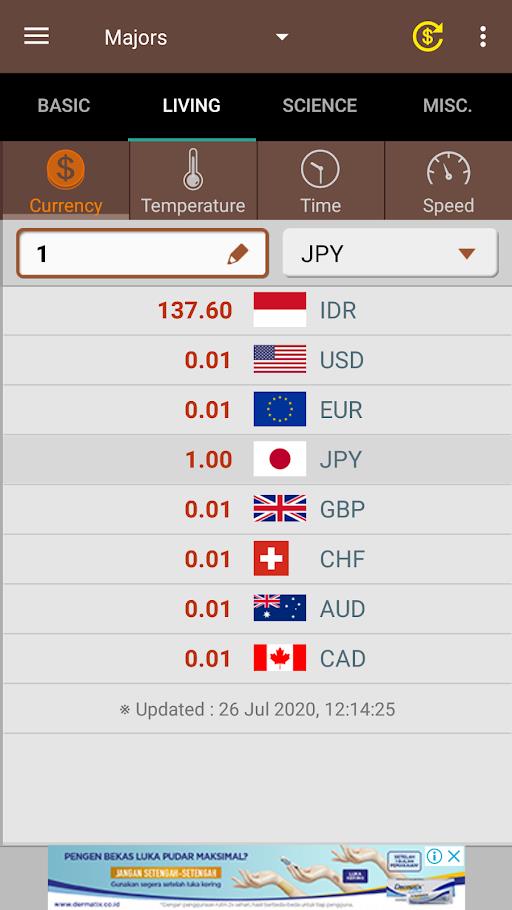
Një tjetër aplikacion i shkëlqyeshëm është ClevCalc – Llogaritësi . Ngjashëm me kalkulatorin e integruar të telefonit tuaj, ClevClac nuk është krijuar në mënyrë eksplicite për konvertimin e njësisë dhe për këtë arsye funksionon si një kalkulator standard, ndryshe nga Unit Converter. Për më tepër, nëse krahasoni ClevCalc me kalkulatorin e integruar të Samsung, do të shihni se ClevClac ofron përdorshmëri më të mirë falë dizajnit më të mirë dhe zgjedhjeve më të gjera të njësive të konvertimit. Mund të llogarisni efikasitetin e karburantit, zbritjet, monedhën, madje ka edhe një kalkulator shëndetësor.
Me përmirësimin e Samsung në kalkulatorin e tij, përdoruesit tani mund të kryejnë konvertimin e njësive direkt nga telefoni i tyre. Por, ai ka ende një funksionalitet mjaft të kufizuar dhe një rrugë të gjatë për të bërë për të përmbushur kërkesat e përdoruesve që punojnë dhe llogaritin. Nëse dëshironi të merrni më shumë opsione konvertimi, provoni të përdorni kërkimin në Google ose një aplikacion të palës së tretë.
Mësoni si të identifikoni telefonuesit e panjohur dhe të shmangni telefonatat e padëshiruara me metodat më të mira.
Mësoni si të ndani emrat dhe mbiemrat në Excel duke përdorur formula të thjeshta ose funksionin Text to Columns. Këshilla të dobishme për MS Office
Mësoni hap pas hapi se si të çaktivizoni lidhjet e klikueshme në Notepad++ me këtë tutorial të thjeshtë dhe të shpejtë.
Shmangni shfaqjen e një shfaqjeje në Up Next në Apple TV+ për t'i mbajtur të fshehta shfaqjet tuaja të preferuara nga të tjerët. Këtu janë hapat.
Zbuloni se sa e lehtë është të ndryshoni fotografinë e profilit për llogarinë tuaj Disney+ në kompjuterin tuaj dhe pajisjen Android.
Po kërkoni alternativa të Microsoft Teams për komunikime pa mundim? Gjeni alternativat më të mira të Microsoft Teams për ju në 2023.
Ky postim ju tregon se si të shkurtoni videot duke përdorur mjete të integruara në Microsoft Windows 11.
Nëse e dëgjoni shumë fjalën Clipchamp dhe pyesni se çfarë është Clipchamp, kërkimi juaj përfundon këtu. Ky është udhëzuesi më i mirë për të zotëruar Clipchamp.
Me Regjistruesin falas të zërit mund të krijoni regjistrime pa instaluar një softuer të palës së tretë në kompjuterin tuaj Windows 11.
Nëse dëshironi të krijoni video mahnitëse dhe tërheqëse për çfarëdo qëllimi, përdorni softuerin më të mirë falas të redaktimit të videove për Windows 11.






